วิธีแปลอีเมลขาเข้าใน Microsoft Outlook

เรียนรู้วิธีแปลอีเมลขาเข้าผ่าน Microsoft Outlook อย่างง่ายดาย โดยปรับการตั้งค่าเพื่อแปลอีเมลหรือดำเนินการแปลแบบครั้งเดียว
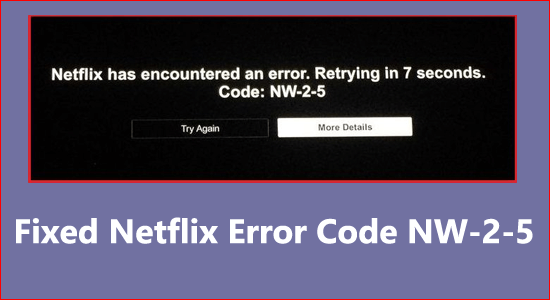
คุณไม่สามารถรับชมสิ่งใดบน Netflix และเห็นข้อความแสดงข้อผิดพลาด “ Netflix พบข้อผิดพลาด กำลังลองอีกครั้งใน X วินาที รหัส: NW-2-5 ”?
นี่เป็นข้อผิดพลาดทั่วไปที่ปรากฏบนแพลตฟอร์มต่างๆ เช่นเกมคอนโซล สมาร์ททีวี Windows หรือเครื่องเล่นอื่นๆ
ดังนั้น หากคุณเป็นคนหนึ่งที่ดิ้นรนกับรหัสข้อผิดพลาด Netflix NW-2-5ให้ปฏิบัติตามการแก้ไขที่ให้ไว้ทีละรายการเพื่อแก้ไขข้อผิดพลาดบนแพลตฟอร์มต่างๆ
หากต้องการซ่อมแซมไฟล์ระบบ Windows ที่เสียหาย เราขอแนะนำการซ่อมแซมระบบขั้นสูง:
ซอฟต์แวร์นี้เป็นโซลูชันครบวงจรในการแก้ไขข้อผิดพลาด Windows ปกป้องคุณจากมัลแวร์ ทำความสะอาดขยะ และปรับแต่งพีซีของคุณให้มีประสิทธิภาพสูงสุดใน 3 ขั้นตอนง่ายๆ:
รหัสข้อผิดพลาด Netflix NW-2-5 คืออะไร
รหัสข้อผิดพลาด Netflix NW-2-5เป็นสัญญาณที่ชัดเจนของปัญหาการเชื่อมต่อ เนื่องจากจะทำให้เว็บไซต์ Netflix หรือแอปไม่สามารถสื่อสารกับเซิร์ฟเวอร์ได้
ส่งผลให้ผู้ใช้ไม่สามารถสตรีมเนื้อหาที่ชื่นชอบและเห็นข้อความแสดงข้อผิดพลาดบนหน้าจอได้
ข้อผิดพลาดมักปรากฏขึ้นเนื่องจากปัญหาการเชื่อมต่ออินเทอร์เน็ต เมื่ออุปกรณ์ของคุณไม่สามารถเชื่อมต่อกับเซิร์ฟเวอร์ Netflix ได้
อย่างไรก็ตาม ยังมีสาเหตุอื่นๆ เช่นกัน ด้านล่างนี้เป็นการดูผู้กระทำผิดทั่วไปที่ทำให้เกิดข้อผิดพลาดและแก้ไขเพื่อผ่านข้อผิดพลาดบนแพลตฟอร์มต่างๆ:
อะไรทำให้เกิดรหัสข้อผิดพลาด Netflix NW-2-5
ปฏิบัติตามแนวทางแก้ไขปัญหาที่เป็นไปได้เพื่อแก้ไขข้อผิดพลาดโดยเร็วที่สุด
จะแก้ไขรหัสข้อผิดพลาด Netflix NW-2-5 ได้อย่างไร
โซลูชันที่ 1 - รีสตาร์ทอุปกรณ์ของคุณ
หลายครั้งเนื่องจากปัญหาภายในหรือข้อบกพร่อง ระบบจึงเริ่มทำงานได้ไม่ดีและทำให้เกิดปัญหาและข้อผิดพลาดต่างๆ ดังนั้นจึงขอแนะนำให้รีสตาร์ทอุปกรณ์ของคุณที่นี่
การรีบูตง่ายๆ บนอุปกรณ์ของคุณและปล่อยให้พลังงานหมดไปให้รีบูตระบบ Windows ของคุณอย่างสมบูรณ์ แล้วลองเปิด Netflix เพื่อดูว่าข้อผิดพลาดได้รับการแก้ไขหรือไม่
โซลูชันที่ 2 - ตรวจสอบการเชื่อมต่ออินเทอร์เน็ตของคุณ
รหัสข้อผิดพลาด Netflix NW-2-5เป็นผลมาจากปัญหาการเชื่อมต่อ หากต้องการตรวจสอบว่าการเชื่อมต่ออินเทอร์เน็ตของคุณทำงานอย่างถูกต้องหรือไม่โดยทำตามขั้นตอนด้านล่าง
นอกจากนี้คุณยังสามารถเชื่อมต่อกับผู้ให้บริการอินเทอร์เน็ต ของคุณ ได้ และตรวจสอบให้แน่ใจว่าเครือข่ายที่คุณเชื่อมต่ออยู่รองรับการสตรีม Netflix และไม่ได้ปิดกั้นการสตรีมอย่างถูกต้อง
โซลูชันที่ 3 - บายพาสเราเตอร์
ตรวจสอบว่าคุณใช้เราเตอร์ไร้สายที่เชื่อมต่อกับโมเด็มหรือไม่ จากนั้นลองเชื่อมต่อกับโมเด็มโดยตรง เนื่องจากวิธีนี้ใช้ได้กับผู้ใช้หลายรายในการแก้ไขข้อผิดพลาด
ที่นี่คุณต้องมีสายอีเธอร์เน็ตเพื่อหลีกเลี่ยงเราเตอร์
หากในกรณีนี้ใช้ไม่ได้ผลสำหรับคุณในการแก้ไขรหัส Netflix nw-2-5 ให้เปลี่ยนการตั้งค่า DNS และตรวจสอบว่าวิธีนี้ใช้ได้ผลสำหรับคุณหรือไม่เพื่อแก้ไขข้อผิดพลาด
โซลูชันที่ 4 - เปลี่ยนเซิร์ฟเวอร์ DNS เป็นสาธารณะ
คุณอาจเห็นรหัสข้อผิดพลาด Netflix NW-2-5เนื่องจากการขัดข้องของเซิร์ฟเวอร์ DNS เนื่องจากจะทำให้ Netflix ไม่สามารถสตรีมได้อย่างถูกต้อง ดังนั้นในกรณีนี้การเปลี่ยนไปใช้เซิร์ฟเวอร์ DNS สาธารณะอาจช่วยให้คุณแก้ไขข้อผิดพลาดได้เช่นกัน
ทำตามขั้นตอนเพื่อเปลี่ยนเซิร์ฟเวอร์ DNS ของคุณเป็นสาธารณะ:
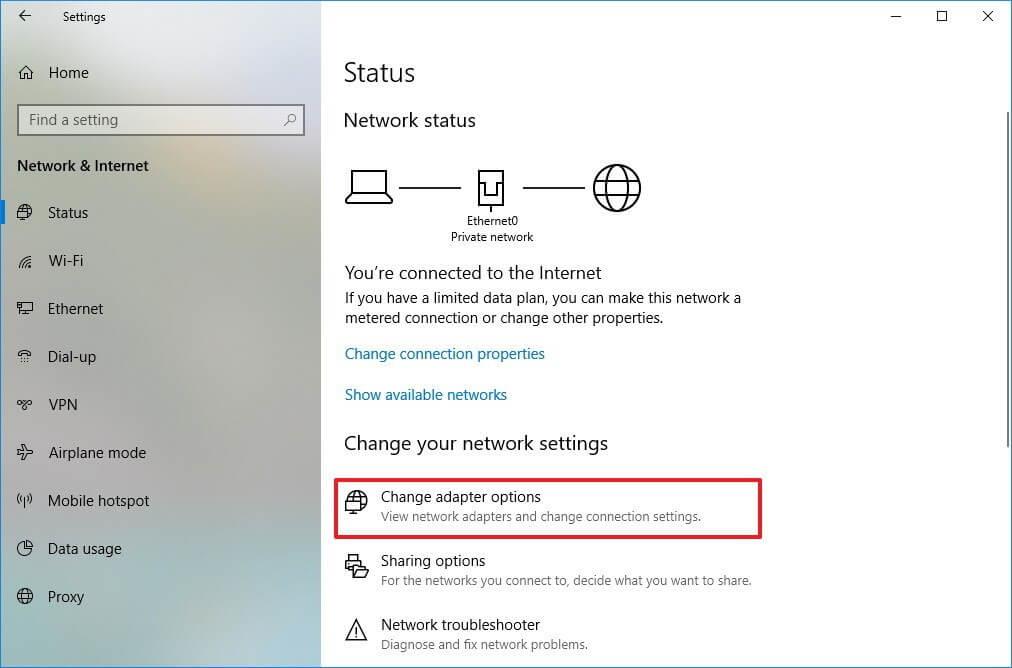
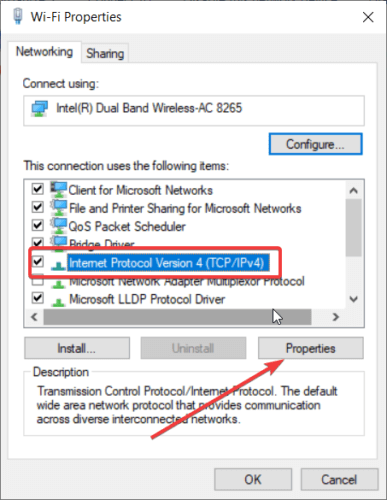
เปิดแอปเพื่อดูว่าปัญหาการสตรีมวิดีโอ Netflixยังคงปรากฏขึ้นหรือไม่
โซลูชันที่ 5 - ตรวจสอบใบอนุญาตเครือข่ายของคุณสำหรับการสตรีม Netflix
ในบางพื้นที่ ผู้ให้บริการอินเทอร์เน็ตพยายามหยุดการสตรีม Netflix อย่างถูกต้อง ซึ่งส่งผลให้แสดงข้อความแสดงข้อผิดพลาดNetflix พบรหัสข้อผิดพลาด nw-2-5
โดยทั่วไปสิ่งนี้จะเกิดขึ้นในพื้นที่ที่เครือข่าย ISP ได้รับการดูแลไม่ดี หรือมีแบนด์วิธที่จำกัดสำหรับการจัดการ Steaming หลายรายการในคราวเดียว
นอกจากนี้ในบางประเทศ Netflix ยังถูกบล็อกด้วยเหตุผลหลายประการ ดังนั้นจึงเป็นเรื่องสำคัญมากที่จะต้องตรวจสอบว่าไม่ได้กำลังเผชิญกับปัญหาการเชื่อมต่อระหว่าง Netflix และอุปกรณ์ของคุณ เนื่องจากจะทำให้คุณไม่สามารถสตรีมเนื้อหาที่คุณชื่นชอบและแสดงรหัสข้อผิดพลาดได้
หรือคุณสามารถใช้การเชื่อมต่อ VPN เนื่องจากจะทำให้คุณสามารถเข้าถึงและสตรีมเนื้อหา Netflix ได้ไม่จำกัดและไม่เห็นข้อความแสดงข้อผิดพลาด
รับ ExpressVPN เพื่อรับการเข้าถึงที่ไม่จำกัด
วิธีแก้ไขรหัสข้อผิดพลาด Netflix NW-2-5 สมาร์ททีวี
หากคุณได้รับรหัสข้อผิดพลาด Netflix NW-2-5บนสมาร์ททีวี เช่นLG, Samsung และอื่นๆให้ทำตามคำแนะนำด้านล่างแล้วแก้ไขข้อผิดพลาด
โซลูชันที่ 1 - การแก้ไขเบื้องต้น
รหัส Netflix NW-2-5 เกี่ยวข้องกับปัญหาการเชื่อมต่อ ดังนั้นก่อนอื่น ตรวจสอบให้แน่ใจว่าการเชื่อมต่ออินเทอร์เน็ตของคุณทำงานได้ดี
โซลูชันที่ 2 - รีสตาร์ทสมาร์ททีวี
การรีสตาร์ทเป็นการแฮ็กอย่างรวดเร็วเพื่อแก้ไขปัญหาต่าง ๆ ที่เกิดจากข้อบกพร่องภายในและข้อบกพร่อง ดังนั้นให้ปิดทีวีของคุณแล้วถอดสายไฟทั้งหมดออก
ตรวจสอบให้แน่ใจว่าเว้นระยะห่าง 1 นาทีระหว่างการปิดทีวีและการถอดสายไฟ หลังจากผ่านไป 1-2 นาที ให้เปิดทีวีและเปิดแอป Netflix เพื่อตรวจสอบว่าคุณสามารถสตรีมเนื้อหาโดยไม่เห็นข้อผิดพลาดได้หรือไม่
โซลูชันที่ 3 - ปัญหาบริการอินเทอร์เน็ตของ British Telecom (BT)
ผู้ใช้ที่ใช้บริการอินเทอร์เน็ต BT ประสบปัญหาในการสตรีมเนื้อหา Netflix และเห็นรหัสNW 2 5
ปัญหานี้เกิดขึ้นเนื่องจาก Netflix ถูกบล็อกโดย British Telecom Parental Control และในกรณีนี้ คุณจะต้องแก้ไขการกำหนดค่าเครือข่าย
ทำตามขั้นตอนต่อไปนี้:
ตรวจสอบว่าข้อผิดพลาดรหัส Netflix NW-2-5 ได้รับการแก้ไขบนสมาร์ททีวีของคุณหรือไม่
วิธีแก้ไขข้อผิดพลาด Netflix NW-2-5 บน Roku
ผู้ใช้แท่งนึ่ง Roku จำนวนมากรายงานว่าพวกเขาเห็นข้อความแสดงข้อผิดพลาด บริการ Netflix พบข้อผิดพลาดภายใน” พร้อมรหัสข้อผิดพลาด NW-2-5 ด้านล่างนี้ปฏิบัติตามแนวทางแก้ไขที่ให้ไว้เพื่อแก้ไขข้อผิดพลาด
โซลูชันที่ 1 - ตรวจสอบการเชื่อมต่ออินเทอร์เน็ตของคุณ
ปัญหาอาจเกิดจากการเชื่อมต่ออินเทอร์เน็ต และนี่คือสิ่งที่ทำให้ Netflix ไม่สามารถสตรีมได้อย่างถูกต้องและแสดงรหัสข้อผิดพลาด
ดังนั้นทำตามขั้นตอนที่ระบุด้านล่าง:
ตอนนี้หากทุกอย่างดูดีกับการเชื่อมต่อเครือข่าย แต่ยังคงเห็นข้อผิดพลาด Netflix NW-2-5 แสดงว่าปัญหาต้องเป็นอย่างอื่น
โซลูชันที่ 2 - รีบูตเราเตอร์และโมเด็ม
ลองทำการฮาร์ดรีเซ็ตเครือข่ายภายในบ้าน เช่น เราเตอร์และโมเด็ม จากนั้นเชื่อมต่อกับ Roku เพื่อตรวจสอบว่าข้อผิดพลาดได้รับการแก้ไขหรือไม่
ตรวจสอบว่าข้อผิดพลาดปรากฏขึ้นหรือไม่
โซลูชันที่ 3 - ปิดใช้งานและเปิดใช้งานแอป Netflix อีกครั้ง
ขั้นแรกขอแนะนำให้รีสตาร์ทแอป Netflix และดำเนินการต่อเพื่อดูว่ารหัส Netflix nw-2-5 ได้รับการแก้ไขแล้วหรือไม่ แต่หากยังเห็นข้อผิดพลาดอยู่ ให้ลองปิดใช้งานและเปิดใช้งานแอปของคุณอีกครั้งเนื่องจากวิธีนี้ใช้ได้ผลกับผู้ใช้จำนวนมากในการแก้ไขข้อผิดพลาด .
ทำตามขั้นตอนต่อไปนี้:

โซลูชันที่ 4 - ลองเชื่อมต่อ Roku เข้ากับโมเด็มโดยตรง
เคล็ดลับง่ายๆ นี้จะช่วยให้คุณตรวจสอบว่าปัญหาเกิดขึ้นกับเราเตอร์หรือ WiFi หรือไม่ ทำตามขั้นตอนต่อไปนี้:
สลับอุปกรณ์ Roku จากนั้นเริ่ม Netflix สำหรับการสตรีมเพื่อดูว่าข้อผิดพลาดได้รับการแก้ไขหรือไม่ หากคุณสามารถสตรีม Netflix โดยไม่เห็นข้อผิดพลาดบน Roku แสดงว่าปัญหาอยู่ที่เราเตอร์ของคุณ ดังนั้นโปรดติดต่อผู้ให้บริการอินเทอร์เน็ตเพื่อรีเซ็ตหรือกำหนดการตั้งค่าเราเตอร์ของคุณใหม่
วิธีแก้ปัญหาที่แนะนำ – แก้ไขข้อผิดพลาด/ปัญหาต่างๆ ของคอมพิวเตอร์
หากคุณพบว่าพีซี/แล็ปท็อป Windows ของคุณทำงานช้า หรือคุณพบข้อผิดพลาดและปัญหาต่างๆ เกี่ยวกับคอมพิวเตอร์ ขอแนะนำให้สแกนระบบของคุณด้วยเครื่องเดียวเท่านั้น
นี่เป็นเครื่องมือซ่อมแซมขั้นสูงที่เพียงแค่สแกนครั้งเดียวก็สามารถตรวจพบและแก้ไขปัญหาต่างๆ ของ Windows และข้อผิดพลาดของคอมพิวเตอร์ที่เป็นปัญหาได้
ด้วยวิธีนี้ คุณสามารถ แก้ไขข้อผิดพลาดในการอัปเดตต่างๆ ซ่อมแซมไฟล์ระบบ Windows ที่เสียหาย ข้อผิดพลาด DLL ข้อผิดพลาดของรีจิสทรี การป้องกันไวรัสหรือมัลแวร์ และอื่นๆ อีกมากมาย
สิ่งนี้ไม่เพียงแก้ไขข้อผิดพลาด แต่ยังปรับประสิทธิภาพของพีซี Windows ของคุณให้เหมาะสมเหมือนเครื่องใหม่เพื่อเพิ่มประสิทธิภาพการเล่นเกมอีกด้วย
บทสรุป:
ทั้งหมดนี้เกี่ยวข้องกับรหัสข้อผิดพลาดของ Netflix NW-2-5
ที่นี่ ฉันพยายามอย่างดีที่สุดเพื่อแสดงรายการการแก้ไขที่เป็นไปได้เพื่อแก้ไขข้อผิดพลาดบนอุปกรณ์ต่างๆ เช่นRoku Streaming Stick, Windows, Smart TV, Xbox, PS4 เป็นต้น
ตรวจสอบให้แน่ใจว่าได้ปฏิบัติตามวิธีแก้ไขปัญหาที่ให้ไว้ตามอุปกรณ์ของคุณและแก้ไขปัญหาในกรณีของคุณ
ขอให้โชคดี..!
เรียนรู้วิธีแปลอีเมลขาเข้าผ่าน Microsoft Outlook อย่างง่ายดาย โดยปรับการตั้งค่าเพื่อแปลอีเมลหรือดำเนินการแปลแบบครั้งเดียว
อ่านคำแนะนำเพื่อปฏิบัติตามวิธีแก้ปัญหาทีละขั้นตอนสำหรับผู้ใช้และเจ้าของเว็บไซต์เพื่อแก้ไขข้อผิดพลาด NET::ERR_CERT_AUTHORITY_INVALID ใน Windows 10
ค้นหาข้อมูลเกี่ยวกับ CefSharp.BrowserSubprocess.exe ใน Windows พร้อมวิธีการลบและซ่อมแซมข้อผิดพลาดที่เกี่ยวข้อง มีคำแนะนำที่เป็นประโยชน์
ค้นพบวิธีแก้ไขปัญหาเมื่อคุณไม่สามารถจับภาพหน้าจอได้เนื่องจากนโยบายความปลอดภัยในแอป พร้อมเทคนิคที่มีประโยชน์มากมายในการใช้ Chrome และวิธีแชร์หน้าจออย่างง่ายๆ.
ในที่สุด คุณสามารถติดตั้ง Windows 10 บน M1 Macs โดยใช้ Parallels Desktop 16 สำหรับ Mac นี่คือขั้นตอนที่จะทำให้เป็นไปได้
ประสบปัญหาเช่น Fallout 3 จะไม่เปิดขึ้นหรือไม่ทำงานบน Windows 10? อ่านบทความนี้เพื่อเรียนรู้วิธีทำให้ Fallout 3 ทำงานบน Windows 10 ได้อย่างง่ายดาย
วิธีแก้ไขข้อผิดพลาด Application Error 0xc0000142 และ 0xc0000005 ด้วยเคล็ดลับที่มีประสิทธิภาพและการแก้ปัญหาที่สำคัญ
เรียนรู้วิธีแก้ไข Microsoft Compatibility Telemetry ประมวลผลการใช้งาน CPU สูงใน Windows 10 และวิธีการปิดการใช้งานอย่างถาวร...
หากพบข้อผิดพลาดและข้อบกพร่องของ World War Z เช่น การหยุดทำงาน ไม่โหลด ปัญหาการเชื่อมต่อ และอื่นๆ โปรดอ่านบทความและเรียนรู้วิธีแก้ไขและเริ่มเล่นเกม
เมื่อคุณต้องการให้ข้อความในเอกสารของคุณโดดเด่น คุณสามารถใช้เครื่องมือในตัวที่มีประโยชน์ได้ ต่อไปนี้คือวิธีการเน้นข้อความใน Word




![Fallout 3 จะไม่เปิด/ไม่ทำงานบน Windows 10 [แก้ไขด่วน] Fallout 3 จะไม่เปิด/ไม่ทำงานบน Windows 10 [แก้ไขด่วน]](https://luckytemplates.com/resources1/images2/image-6086-0408150423606.png)
![[แก้ไขแล้ว] จะแก้ไขข้อผิดพลาดแอปพลิเคชัน 0xc0000142 และ 0xc0000005 ได้อย่างไร [แก้ไขแล้ว] จะแก้ไขข้อผิดพลาดแอปพลิเคชัน 0xc0000142 และ 0xc0000005 ได้อย่างไร](https://luckytemplates.com/resources1/images2/image-9974-0408150708784.png)

![[แก้ไขแล้ว] ข้อผิดพลาดของ World War Z – หยุดทำงาน ไม่เปิดตัว หน้าจอดำและอื่น ๆ [แก้ไขแล้ว] ข้อผิดพลาดของ World War Z – หยุดทำงาน ไม่เปิดตัว หน้าจอดำและอื่น ๆ](https://luckytemplates.com/resources1/images2/image-8889-0408150514063.png)
